Guide complet pour sauvegarder WhatsApp sur Android et iPhone
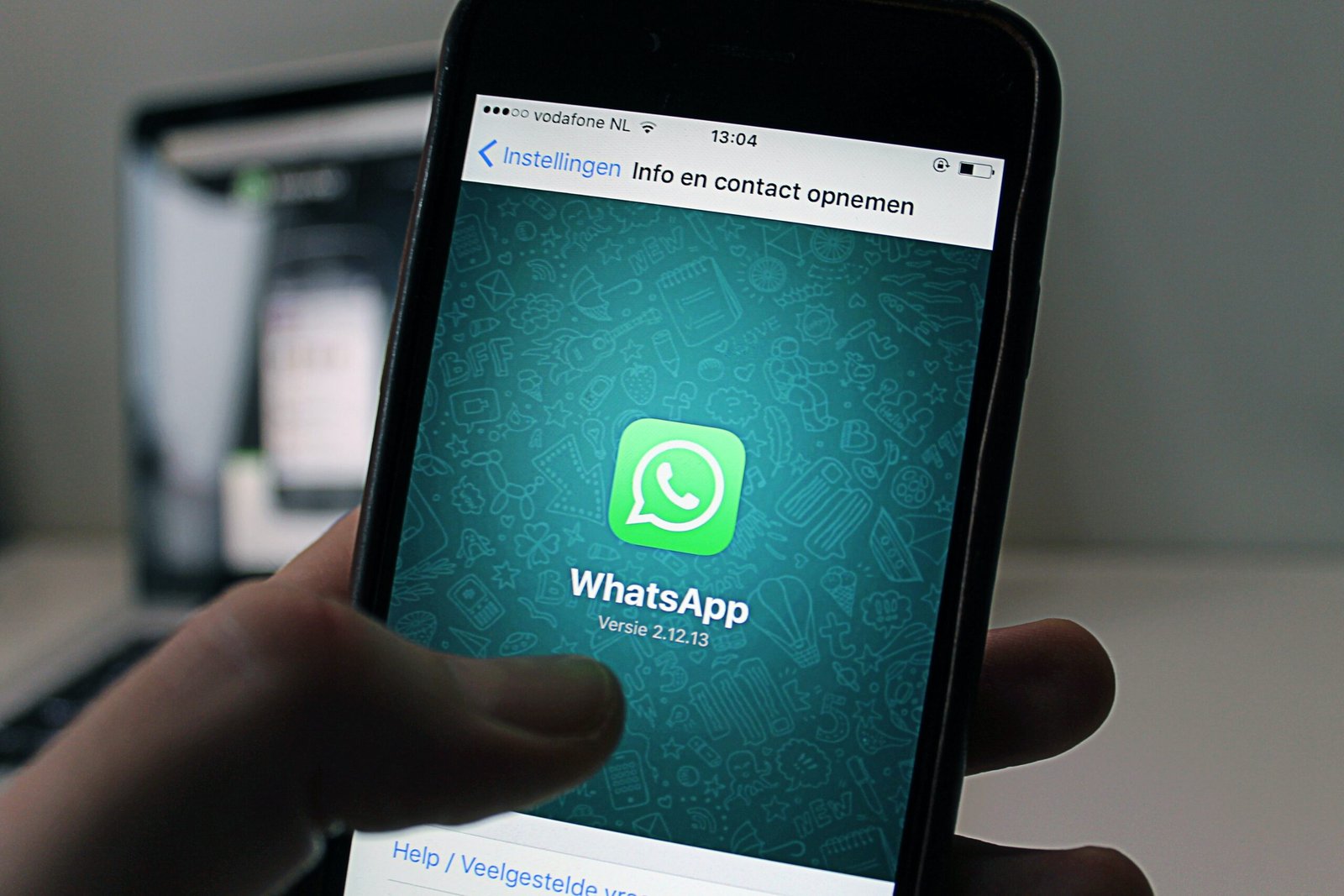
Guide complet pour sauvegarder WhatsApp sur Android et iPhone

L’importance de sauvegarder vos chats et fichiers WhatsApp ne peut pas être sous-estimée, que vous ayez migré vers un nouvel appareil ou supprimé l’application pour une raison quelconque, ou parce que vous craignez simplement de perdre quelque chose de personnel ou d’important. message. D’une façon ou d’une autre. Heureusement, l’application WhatsApp fournit de nombreuses options de sauvegarde, et elle est également facilement disponible sur différents types d’appareils. Dans ce guide, voici les étapes pour sauvegarder les discussions WhatsApp et les discussions sur les appareils iPhone et Android.
Comment sauvegarder WhatsApp sur un appareil Android
Ici, si vous utilisez WhatsApp sur votre appareil Android, vous avez généralement deux façons de sauvegarder vos messages, fichiers multimédias et données, soit sur la mémoire de stockage interne de votre téléphone, soit sur le cloud Google Drive.
Sauvegarder WhatsApp sur le stockage interne
La sauvegarde à l’aide du stockage interne est un processus simple, pratique et rapide, car vous n’avez pas besoin d’une connexion Internet pour effectuer des actions et restaurer les données de WhatsApp. De plus, il s’agit d’un processus local. C’est-à-dire que la conversation est stockée dans l’espace de stockage de l’appareil, ce qui est formidable, cependant, le problème n’est pas sans inconvénients, car le processus se fait manuellement, et il y a un autre inconvénient que certains Pour pouvoir les éviter. Copier de cette manière signifie que la sauvegarde locale n’est pas sûre si vous faites la copie, mais vous perdez votre téléphone, ici vous perdrez également vos données.
Par conséquent, les sauvegardes locales sont généralement utilisées si votre seul objectif est de récupérer des données si vous réinstallez l’application WhatsApp sur votre appareil, ou s’il y a des problèmes avec l’application, par exemple. Maintenant, pour effectuer une copie de volume, suivez ces étapes :
- Ouvrez l’application WhatsApp, allez dans le coin supérieur droit, appuyez sur l’icône de menu qui ressemble à trois points, puis sélectionnez Paramètres.
- Dans la liste qui s’affiche, cliquez sur Chat.
- Maintenant, sélectionnez l’option de sauvegarde du chat dans la nouvelle interface, puis appuyez sur le bouton de sauvegarde, et c’est ainsi que les données sont sauvegardées dans le cloud.
Sauvegardez WhatsApp sur Google Drive
C’est l’option la meilleure et la plus fiable, car avec la sauvegarde dans le cloud, les utilisateurs peuvent créer un calendrier qui leur permet de sauvegarder automatiquement les données sur un compte cloud, ainsi, les utilisateurs peuvent facilement transférer les données WhatsApp vers un autre téléphone ou les restaurer. Données WhatsApp en cas de perte de l’appareil, qui ne sont pas disponibles dans le processus de copie locale dans le stockage interne.
Tout d’abord, la copie de données vers le cloud nécessite Internet, et vous pouvez le faire en utilisant les données du téléphone ou un réseau Wi-Fi à proximité, sans problème, mais les experts recommandent d’utiliser un réseau Wi-Fi si possible. Les fichiers de sauvegarde WhatsApp peuvent être différents. en taille, et il peut y avoir des fichiers volumineux qui ont des coûts de données élevés pour les utilisateurs, essayez donc d’utiliser un réseau Wi-Fi. Maintenant, vous pouvez agir en suivant ces étapes :
- Commencez par ouvrir le menu Paramètres dans l’ application WhatsApp , puis sélectionnez Chats, puis cliquez sur l’option Sauvegarder les chats.
- Maintenant, à partir de la page qui s’affiche, vous verrez une section intitulée Paramètres Google Drive , et dans cette section il y a plusieurs options, et vous sélectionnez simplement Sauvegarder sur Google Drive, puis dans la liste Sélectionnez celle qui apparaît. Être en mesure de choisir votre style préféré de planification de sauvegarde automatique ; « Quotidien, hebdomadaire, mensuel ou uniquement lorsque vous cliquez sur l’option de sauvegarde (uniquement lorsque je tape sauvegarde) si vous ne souhaitez pas sauvegarder le calendrier automatique, vous devez alors saisir manuellement les données de sauvegarde sur Google Drive, à partir de la conversation. menu des paramètres Si vous ne souhaitez pas copier ou sauvegarder pour une raison quelconque, vous n’avez pas besoin d’appuyer sur l’option Ne pas, c’est-à-dire ne copiez pas les données.
- Si vous avez choisi l’une des options précédentes pour planifier une copie de données, il vous sera demandé de sélectionner le compte Google avec lequel vous souhaitez travailler. Sélectionnez l’un de vos comptes qui apparaît devant vous dans la liste, ou sélectionnez la dernière option pour ajouter un compte (Ajouter un compte), qui vous permet de sauvegarder les données WhatsApp sur un compte qui vous appartient déjà. inscrit.
- Sélectionnez le compte que vous voulez ou ajoutez-en un nouveau, et attendez que l’application se connecte ou vérifie.
- Maintenant, depuis l’interface qui apparaît devant vous, cliquez sur l’option Autoriser, et vous avez ainsi donné à l’application l’accès à votre compte de sauvegarde Google Drive.
- Sur la même page, notez que dans la section Sauvegarder sur, vous pouvez choisir si vous souhaitez que les données soient sauvegardées uniquement via Wi-Fi, ou via Wi-Fi et mobile, et comme je l’ai dit, il est préférable de simplement choisir. première..
- Toujours sur la même page, vous avez une section intitulée Inclure des vidéos, vous pouvez cliquer dessus et l’activer si vous souhaitez ajouter des vidéos envoyées et reçues par WhatsApp aux données de sauvegarde, et si vous choisissez de l’activer, vous en serez averti. Il y a un aperçu de la taille de données souhaitée.
Automatiquement et par défaut, l’application WhatsApp sauvegarde les données tous les jours à 14h00, et il est important de savoir que la première copie de sauvegarde vers le cloud prend un certain temps, donc ce n’est pas nécessaire. Ne soyez pas alarmé ou surpris, et il est préférable de connecter votre téléphone à une source d’alimentation pendant le processus. Vous pouvez vérifier la progression du téléchargement dans l’application ou dans le menu de sauvegarde du centre de notification de votre appareil.
De plus, il convient de noter que la période de validité des sauvegardes WhatsApp sur Google Drive n’est que d’un an, après quoi toutes les données qui n’ont pas été mises à jour depuis plus d’un an seront automatiquement supprimées, vous devez donc la mettre à jour afin qu’elle soit pas perdu. !
Comment sauvegarder WhatsApp sur un appareil iPhone
Sur l’iPhone, le problème est un peu différent, contrairement aux appareils Android, le système iOS ne fournit pas de service de sauvegarde local, il se trouve dans le stockage interne et il ne prend pas en charge le travail avec Google Drive, mais seules des sauvegardes peuvent être effectuées. Une façon, qui consiste à sauvegarder les données de l’application sur le cloud iCloud .
Ainsi, pour effectuer une copie sur votre iPhone ou iPad, connectez votre appareil au Wi-Fi (ou à une autre connexion Internet adaptée), puis suivez les étapes ci-dessous :
- Ouvrez l’application WhatsApp, accédez à Paramètres dans le coin inférieur droit et cliquez sur Chats.
- Cliquez sur Sauvegarder la conversation.
- Cliquez sur l’option Sauvegarder maintenant et les données de discussion commenceront à être téléchargées sur iCloud.
Vous pouvez maintenant vérifier la taille approximative du fichier de sauvegarde et la barre de progression dans le menu des paramètres de sauvegarde, l’application téléchargera automatiquement les données sur votre compte iCloud connecté à votre iPhone ou iPad, et vous pouvez utiliser WhatsApp pour l’utiliser comme d’habitude lors du téléchargement il. le progrès.
Désormais, si vous souhaitez que l’application sauvegarde automatiquement vos données sur iCloud, vous devez créer un calendrier. Après avoir terminé les étapes 1, 2 et 3, procédez comme suit :
- Sur la page de sauvegarde du chat, cliquez sur l’option Sauvegarde automatique, puis choisissez la durée que vous souhaitez ; Quotidien, hebdomadaire ou mensuel.
- Si vous souhaitez inclure des vidéos envoyées et reçues dans la sauvegarde, vous pouvez activer l’option d’inclusion de vidéos.
Crypter les données de sauvegarde de WhatsApp
Le cryptage des données de sauvegarde WhatsApp signifie ajouter une couche supplémentaire de protection au contenu de toutes les conversations, qu’il s’agisse de messages texte, de fichiers multimédias et de messages audio, et cela se fait en activant le cryptage de bout en bout, pour verrouiller le fichier de sauvegarde avec 64. – Clé de cryptage Bit avant de télécharger sur Google Drive ou iCloud.
Cela signifie que personne – pas même le fournisseur de services cloud – ne peut voir le contenu et la nature des données, et même vous, vous devez fournir un mot de passe ou une clé de cryptage si vous souhaitez restaurer la version cryptée. Pour activer cette fonctionnalité, suivez simplement ces étapes, que vous utilisiez un iPhone ou un téléphone Android :
- Ouvrez l’application WhatsApp, allez dans Paramètres, puis Chats, puis Sauvegarder les chats, puis Sauvegarde cryptée de bout en bout, puis appuyez sur le bouton Activer (Exécuter).
- Cliquez sur l’option Créer un mot de passe (Créer un mot de passe) si vous souhaitez crypter le fichier de sauvegarde avec un mot de passe, puis entrez un mot ou une phrase dans le champ de texte spécifié, puis cliquez sur Suivant.
- Entrez à nouveau le même mot de passe lorsque vous y êtes invité, puis cliquez sur Suivant, puis confirmez le processus en cliquant sur l’option Générer.
- Si vous utilisez une clé de cryptage au lieu d’un mot de passe, sélectionnez plutôt une clé de cryptage à 64 chiffres sur la page de cryptage de sauvegarde.
- Après cela, cliquez sur l’option pour générer votre clé (générer une clé à 64 chiffres).
- WhatsApp vous montrera la clé de cryptage et vous demandera de l’enregistrer et de la conserver dans un endroit sûr et sécurisé. Vous êtes invités à prendre des photos ou à écrire dans un endroit sûr. Après cela, cliquez sur l’option pour continuer (Continuer).
Notez que WhatsApp ne pourra pas vous aider à restaurer votre sauvegarde si vous oubliez votre mot de passe ou perdez votre clé de cryptage, alors assurez-vous de bien les sauvegarder au cas où vous en auriez besoin.
- Confirmez à l’application que vous avez enregistré la clé de chiffrement (j’ai enregistré une clé à 64 chiffres) sur la page de confirmation , puis cliquez sur l’option Générer pour lancer le processus de chiffrement de sauvegarde.
Si vous utilisez un iPhone ou un iPad, vous devez désactiver la sauvegarde de WhatsApp sur iCloud après avoir configuré le cryptage, car les sauvegardes créées automatiquement par iCloud sont cryptées de bout en bout dans WhatsApp. Non protégé par .
Restaurer la sauvegarde à partir de WhatsApp
Pour pouvoir restaurer l’historique des anciennes conversations dans WhatsApp si vous réinstallez ou réinstallez l’application sur le même téléphone, vous devez enregistrer une copie de sauvegarde de l’une des manières mentionnées ci-dessus, c’est-à-dire dans la mémoire locale du téléphone. ou dans le cloud Google Drive sur les appareils Android, ou via iCloud pour iPhone et iPad, vous devez suivre les instructions et les étapes simples de l’application. Sinon, cela peut nécessiter des solutions inhabituelles et non conventionnelles avec des problèmes de réussite relativement éloignés.



